bluetoothマウスはとても便利ですが、電池の消耗が激しいのが難点ですよね。
この記事では、bluetoothマウスの電池残量を調べる方法をまとめました。
ぜひ、最後まで読んでみてください。
※bluetoothマウスの電池残量ですが、古いマウスでは表示されないようです。Bluetooth 4.0以降のマウスであれば表示されるようです。
bluetoothマウスの電池残量を調べる方法
bluetoothマウスの電池残量を調べる方法を解説します。
まず、「設定」を開きます。
「デバイス」を開きます。
マウス・キーボード・ペンのところを見ると、現在接続(ペアリング)しているマウスが表示されていると思います。
マウスの右側に残りの電池の残量が表示されます。
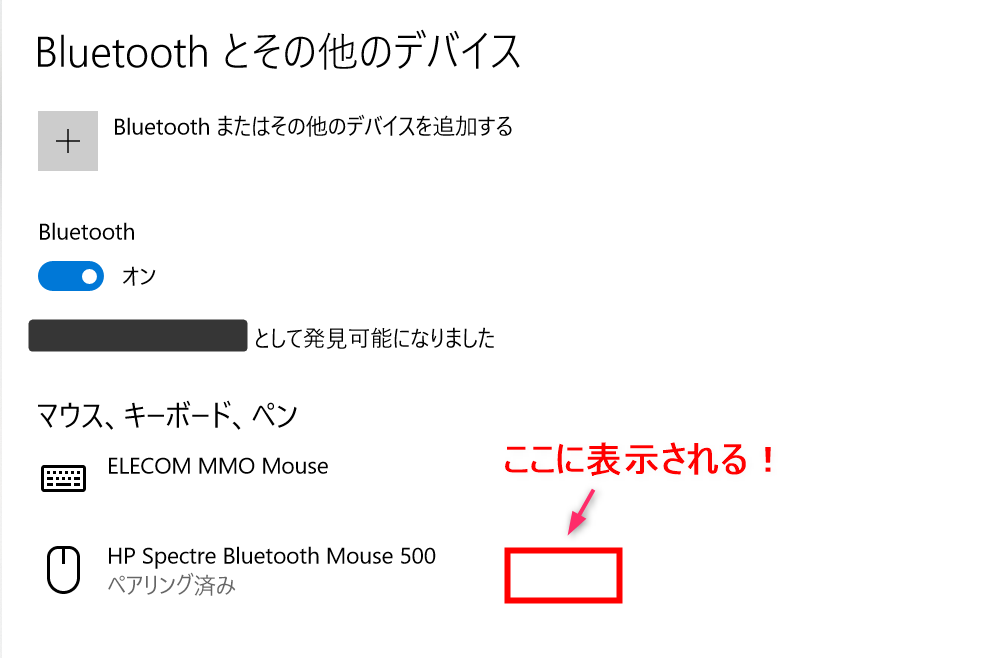
今使っているマウスは古いので表示がないですが、Bluetooth 4.0以降のマウスであれば表示されるようです。
さいごに
この記事では、bluetoothマウスの電池残量を調べる方法をまとめました。
bluetoothマウスの電池残量が見られる!と喜んだものの、古いマウスには対応していないことがわかって少しショックでした。
もし、新しいマウスを使っている人は確認してみてくださいね。

